Möchten Sie erfahren, wie Sie Zabbix für die Überwachung eines Switches mit SNMP konfigurieren? In diesem Tutorial zeigen wir Ihnen, wie Sie einen Netzwerk-Switch über SNMP auf einem Zabbix-Server überwachen.
• Zabbix-Version: 4.4.0
Bevor wir beginnen, müssen Sie SNMP auf Ihrem Netzwerk-Switch konfigurieren.
Hier sind einige SNMP-Konfigurationsbeispiele:
• SNMP-Konfiguration auf dem HP Switch
• SNMP-Konfiguration auf dem Cisco Switch
Hardware-Liste:
Der folgende Abschnitt enthält eine Liste der Geräte, mit denen dieses Zabbix-Lernprogramm erstellt wurde.
Jede oben aufgeführte Hardware kann auf der Amazon-Website gefunden werden.
Zabbix Playlist:
Auf dieser Seite bieten wir einen schnellen Zugriff auf eine Liste von Videos zur Zabbix-Installation.
Vergiss nicht, unseren Youtube-Kanal namens zu abonnieren FKIT.
Zabbix-Tutorial:
Auf dieser Seite bieten wir einen schnellen Zugriff auf eine Liste von Tutorials zur Zabbix-Installation.
Tutorial - Zabbix Monitor Switch über SNMP
Greifen Sie auf das Zabbix-Server-Dashboard zu und fügen Sie den Network Switch als Host hinzu.
Öffnen Sie Ihren Browser und geben Sie die IP-Adresse Ihres Webservers plus / zabbix ein.
In unserem Beispiel wurde die folgende URL in den Browser eingegeben:
• http://192.168.0.10/zabbix
Verwenden Sie auf dem Anmeldebildschirm den Standardbenutzernamen und das Standardkennwort.
• Standardbenutzername: Admin
• Standardkennwort: zabbix

Nach erfolgreicher Anmeldung werden Sie zum Zabbix Dashboard weitergeleitet.

Öffnen Sie auf dem Dashboard-Bildschirm das Menü Konfiguration und wählen Sie die Option Host.

Klicken Sie oben rechts auf dem Bildschirm auf die Schaltfläche Host erstellen.
Auf dem Host-Konfigurationsbildschirm müssen Sie die folgenden Informationen eingeben:
• Hostname - Geben Sie einen Hostnamen ein, um den Switch zu identifizieren
• Sichtbarer Hostname - Wiederholen Sie den Hostnamen.
• Neue Gruppe - Geben Sie einen Namen ein, um eine Gruppe ähnlicher Geräte zu identifizieren.
• Agent-Oberfläche - Klicken Sie auf die Schaltfläche Entfernen.
• SNMP-Schnittstelle - Klicken Sie auf die Schaltfläche Hinzufügen und geben Sie die IP-Adresse des Network Switch ein.
Hier ist das Originalbild vor unserer Konfiguration.

Hier ist das neue Bild mit unserer Konfiguration.
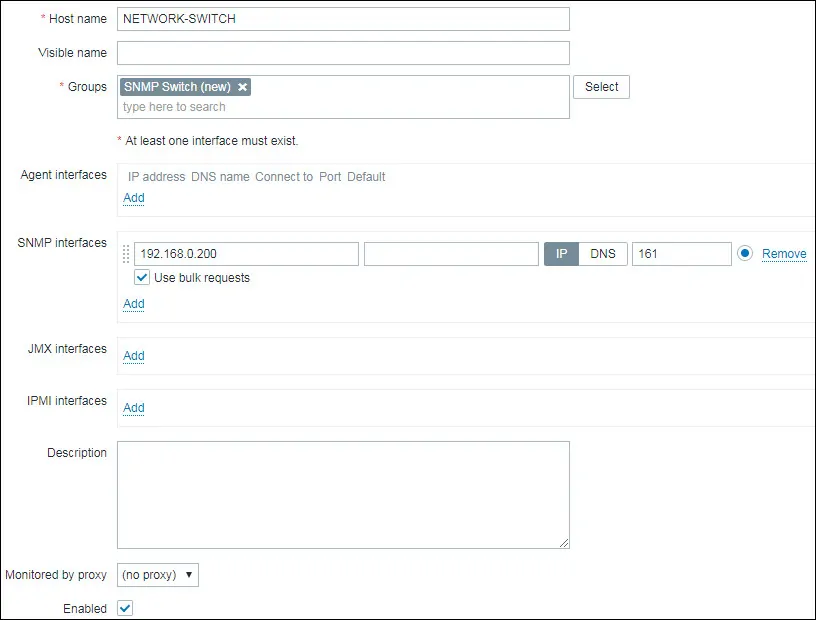
Als Nächstes müssen wir die SNMP-Community konfigurieren, die Zabbix für die Verbindung mit dem Network Switch verwendet.
Greifen Sie oben auf dem Bildschirm auf die Registerkarte Makros zu.
Erstellen Sie ein Makro mit dem Namen:
Der Makrowert sollte die Network Switch-SNMP-Community sein.

In unserem Beispiel ist der Wert GokuBlack
Als Nächstes müssen wir den Host mit einer bestimmten Netzwerkmonitorvorlage verknüpfen.
Standardmäßig wird Zabbix mit einer Vielzahl von Überwachungsvorlagen ausgeliefert.
Greifen Sie oben auf dem Bildschirm auf die Registerkarte Vorlagen zu.
Suchen Sie die Vorlage mit dem Namen: Template Net Network Generic Device SNMPv2

Klicken Sie auf die Schaltfläche Hinzufügen.
Nach einigen Minuten sehen Sie das erste Ergebnis im Zabbix Dashboard.
Das Endergebnis wird mindestens eine Stunde dauern.
Standardmäßig wartet Zabbix eine Stunde, um die Anzahl der auf dem Switch verfügbaren Schnittstellen zu ermitteln.
Standardmäßig wartet Zabbix eine Stunde, bevor Informationen von den Network Switch-Schnittstellen erfasst werden.
Herzliche Glückwünsche! Sie haben den Zabbix-Server so konfiguriert, dass er einen Netzwerk-Switch überwacht.
